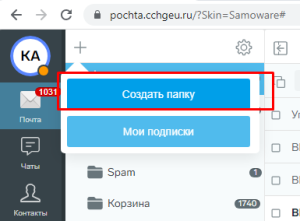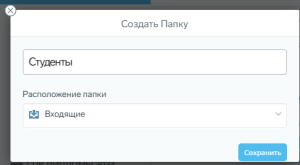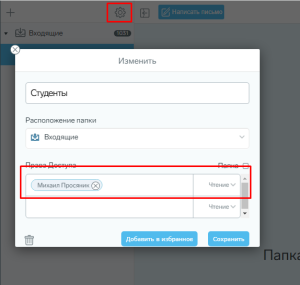Работа с почтой ВГТУ
Перейдя по ссылке https://pochta.cchgeu.ru/ , вы увидите форму авторизации. Введите логин и пароль от почты.
После успешной авторизации, вы увидите интерфейс почты.
На панели слева располагаются кнопки навигации по системе : Почта, Чаты, Контакты, Календарь, Заметки, Задачи, Настройки.
Рассмотрим модуль Почта.
Данный модуль служит для проведения различных операций с почтой, таких как: отправка, пересылка, создание писем и т.д. Для того, чтобы перейти в него, необходимо нажать на кнопку «Почта».
При работе с письмами экран можно условно поделить на три части: колонка слева, в которой находятся поиск, папки с письмами и их настройка, строка с элементами управления сверху – в ней содержатся кнопки: создать письмо, сортировка и изменения вида Web Samoware 3 представления. Третья часть – место для отображения письма.
Работа с папками.
Для начала рассмотрим панель слева. Изначально у всех пользователей имеется четыре папки – INBOX (входящие), Drafts & Черновики, Sent Items (отправленные), Trash (корзина).
При необходимости пользователь может создать себе дополнительные папки для хранения конкретных писем, например, папка «Студенты», в которой будут храниться все письма от студентов.
Введите имя папки и выберите ее расположение, нажав
на и укажите папку, в которой будет храниться создаваемая. После произведенных действий нажмите на кнопку «Записать», чтобы сохранить изменения.
Также Вы можете указать специальные права доступа, ограничив доступ пользователя к определенным функциям и предоставив к другим.